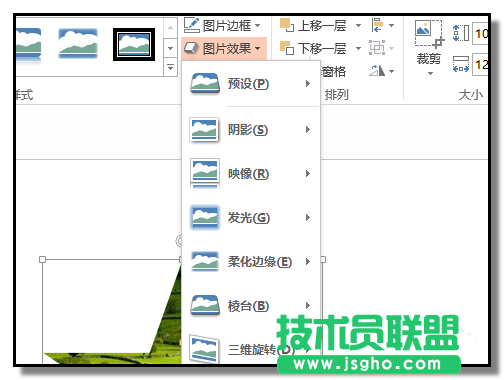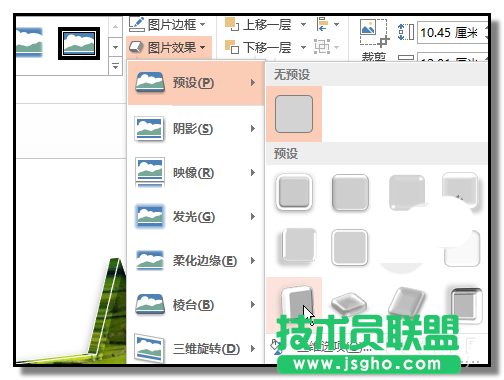1、现在幻灯片上已插入了一张图片。比如,想把图片裁剪成椭圆形的。
2、鼠标点下图片,选中图片。这时,显示出格式选项卡;顺序点击:格式-裁剪
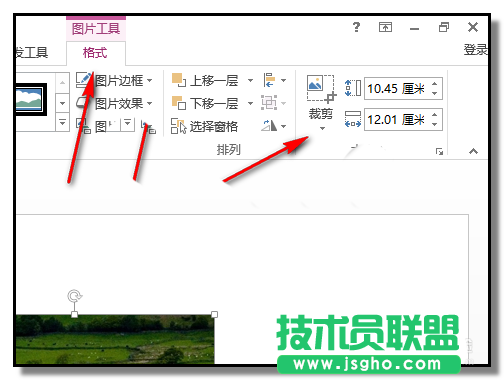
3、弹出的菜单中,把鼠标放在裁剪为形状这里,即弹出各种形状供我们选择,鼠标在椭圆形状这里点下

4、幻灯片内容区上的方形图片即变成了椭圆形图片了。如果想,把椭圆再裁剪成五星形,按上面操作,调出形状面板,点选五星形状即可。

5、也可以按比例来裁剪;点击裁剪命令,鼠标放在纵横比这里,弹出的菜单中点选其中一种裁剪比例即可
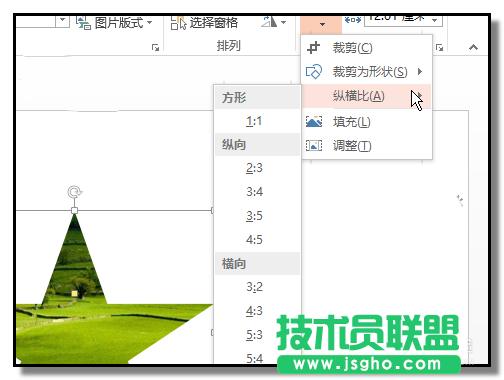
6、图片裁剪后,想给图片加一些特殊效果也是可以的,保持图片选中状态,点击图片效果;下方即弹出7个选项供我们设置,鼠标放在选项上,右侧即弹出选项相关的设置。按自己的想法来选择即可。